WordPad adalah editor teks dasar yang sedikit lebih canggih dibandingkan Notepad, namun merupakan alat yang luar biasa jika Anda memerlukan hal-hal minimal. Ini sepenuhnya gratis, tidak seperti Microsoft Office, dan sudah diinstal sebelumnya di semua versi OS Windows.
Tetapi karena kesederhanaannya berarti ia tidak memiliki beberapa fungsi berguna yang dimiliki editor teks lain. Diantaranya adalah penghitung kata dan alat pemeriksa tata bahasa. Itu berarti Anda tidak dapat memeriksa jumlah kata di WordPad, tetapi ada cara alternatif dan kami akan menunjukkannya kepada Anda.
1. Gunakan Microsoft Word
Anda dapat menggunakan Microsoft Word untuk membantu Anda menghitung kata yang ditulis di WordPad. Ini juga merupakan cara terbaik dan termudah untuk melakukannya. Namun, tidak semua orang dapat mengakses Microsoft Word karena ini adalah bagian dari rangkaian Microsoft Office berbayar.
Jika Anda telah menginstal Microsoft Word di laptop atau PC Anda, berikut cara menggunakan fitur penghitungan kata untuk memeriksa dokumen WordPad.
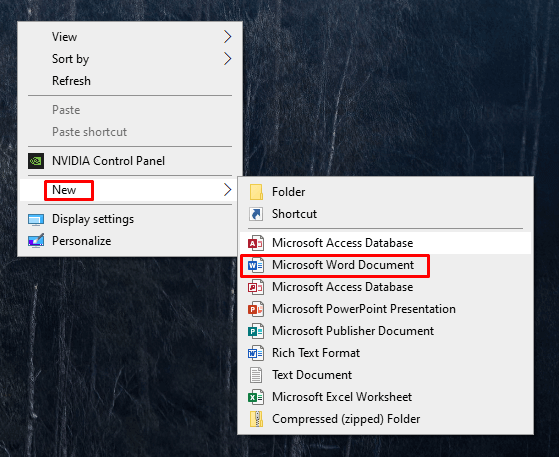
Sekarang salin dan tempel teks Anda dari WordPad ke dokumen Microsoft Word baru yang Anda buat. Berikut cara melakukannya:
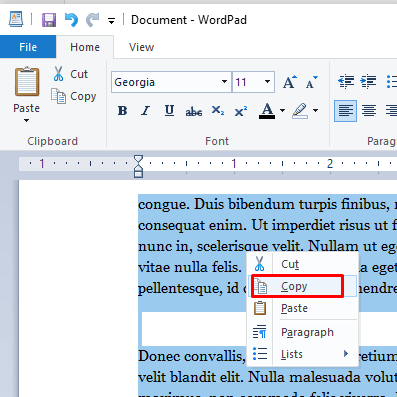
Di bagian bawah dokumen Word, Anda seharusnya dapat melihat jumlah total kata di dokumen tersebut.
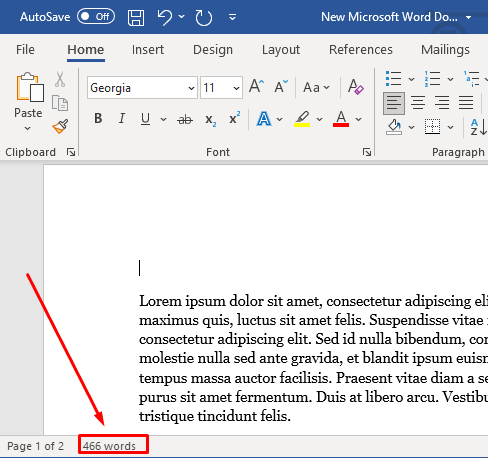
Jika Anda belum menginstal Microsoft Word di PC, Anda dapat menggunakan Microsoft Word 365 Online untuk memeriksa jumlah kata di dokumen Anda dengan menggunakan langkah yang sama di atas..
2. Gunakan Google Dokumen
Google Docs adalah alternatif Microsoft Word yang dapat membantu Anda memeriksa jumlah kata WordPad. Anda dapat masuk ke Google Docs dengan akun Google Anda.
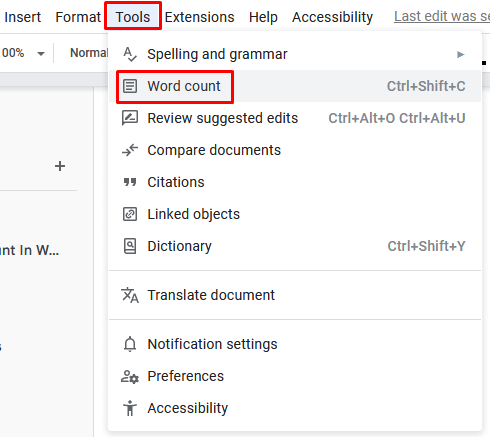
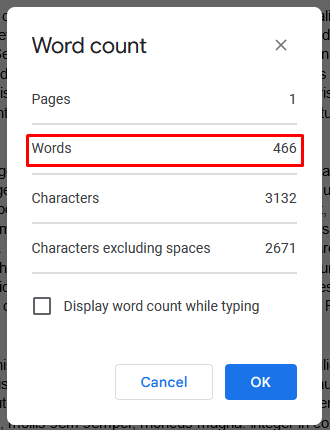
Jika Anda ingin terus mengetik dan mengedit dokumen Anda di Google Dokumen, Anda dapat mengaktifkan opsi Tampilkan jumlah kata saat mengetikdi kotak dialog yang sama.
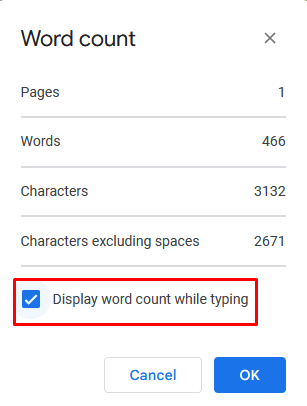
Sekarang Anda akan melihat lihat jumlah kata langsung di sudut kiri bawah layar saat mengetik. Mengklik panah ke bawah di samping jumlah kata akan menampilkan opsi alat penghitungan kata lainnya.
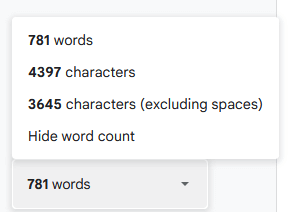
3. Penghitung Kata Online
Ada alat online lainnya yang dapat Anda gunakan untuk memeriksa jumlah kata di dokumen WordPad Anda. Beberapa dari mereka bahkan berdedikasi untuk menghitung kata. Yang paling sederhana adalah WordCounter.net dan Alat Penghitung Kata.
Alat online ini bekerja dengan prinsip yang sama. Kunjungi situs webnya, salin dan tempel teks dokumen WordPad Anda, dan klik tombol kirim jika diperlukan. Alat tersebut kemudian akan secara otomatis menghitung kata dan menampilkan jumlahnya.
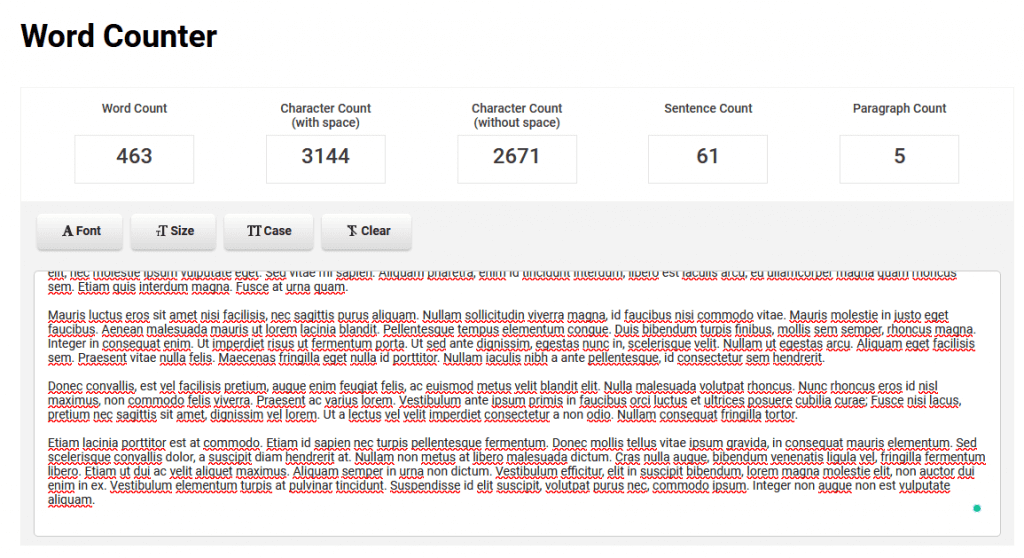
Beberapa alat online ini memiliki fitur yang bagus untuk menghitung berapa kali Anda menggunakan setiap kata di seluruh dokumen Anda. Informasi tersebut juga akan ditampilkan dalam persentase.
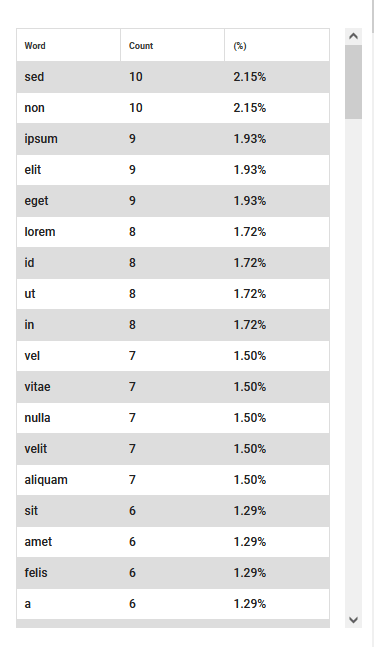
4. Gunakan Alternatif Office Gratis
Jika Anda perlu menulis dokumen, surat, atau tugas secara rutin, Anda memerlukan alat penghitung kata yang praktis. Dengan WordPad, Anda harus terus-menerus menyalin dan menempelkan teks untuk memeriksa jumlah kata, dan Microsoft Office bisa memakan biaya yang mahal, terutama jika Anda hanya memerlukan pengeditan teks dasar. Jadi periksalah Alternatif kantor dan editor teks sumber terbuka seperti LibreOffice dan Apache OpenOffice.
Memeriksa jumlah kata Anda di WordPad dapat memakan waktu lama untuk proyek yang kompleks, jadi mulailah menggunakan alat yang lebih profesional. WordPad tidak dimaksudkan untuk menggantikan pengolah kata seperti MS Word dan Google Docs..
.